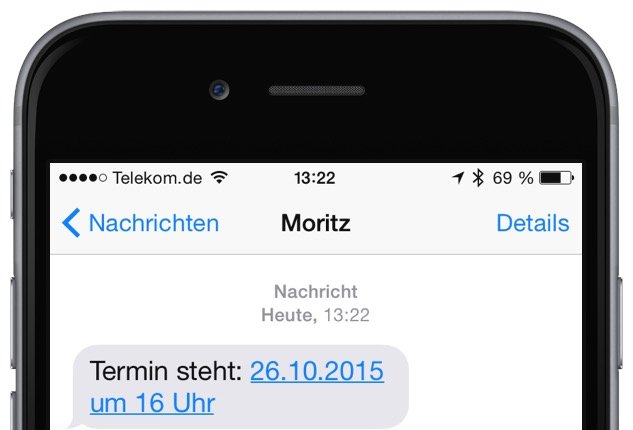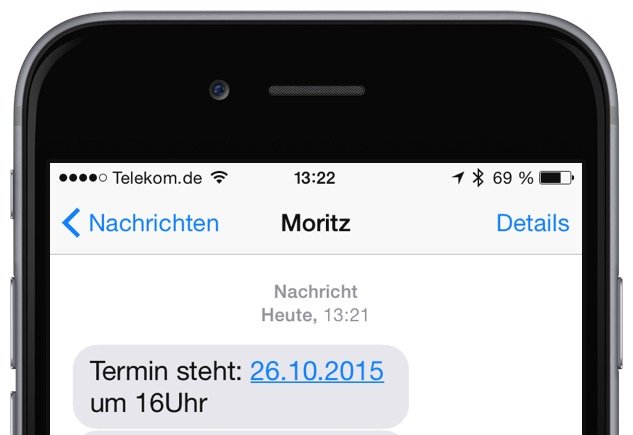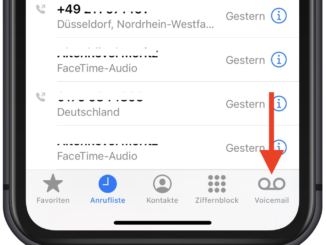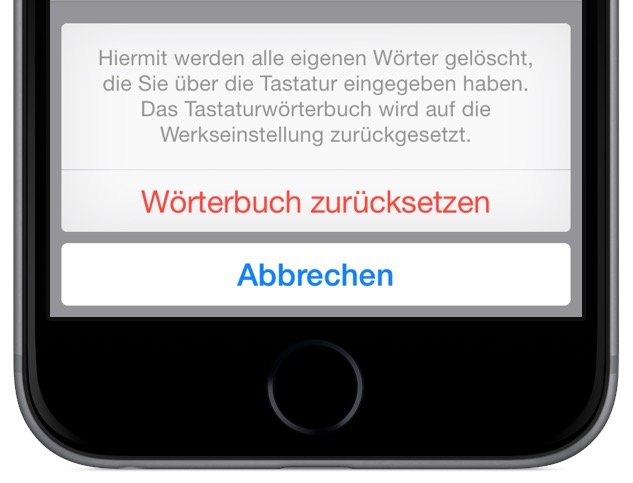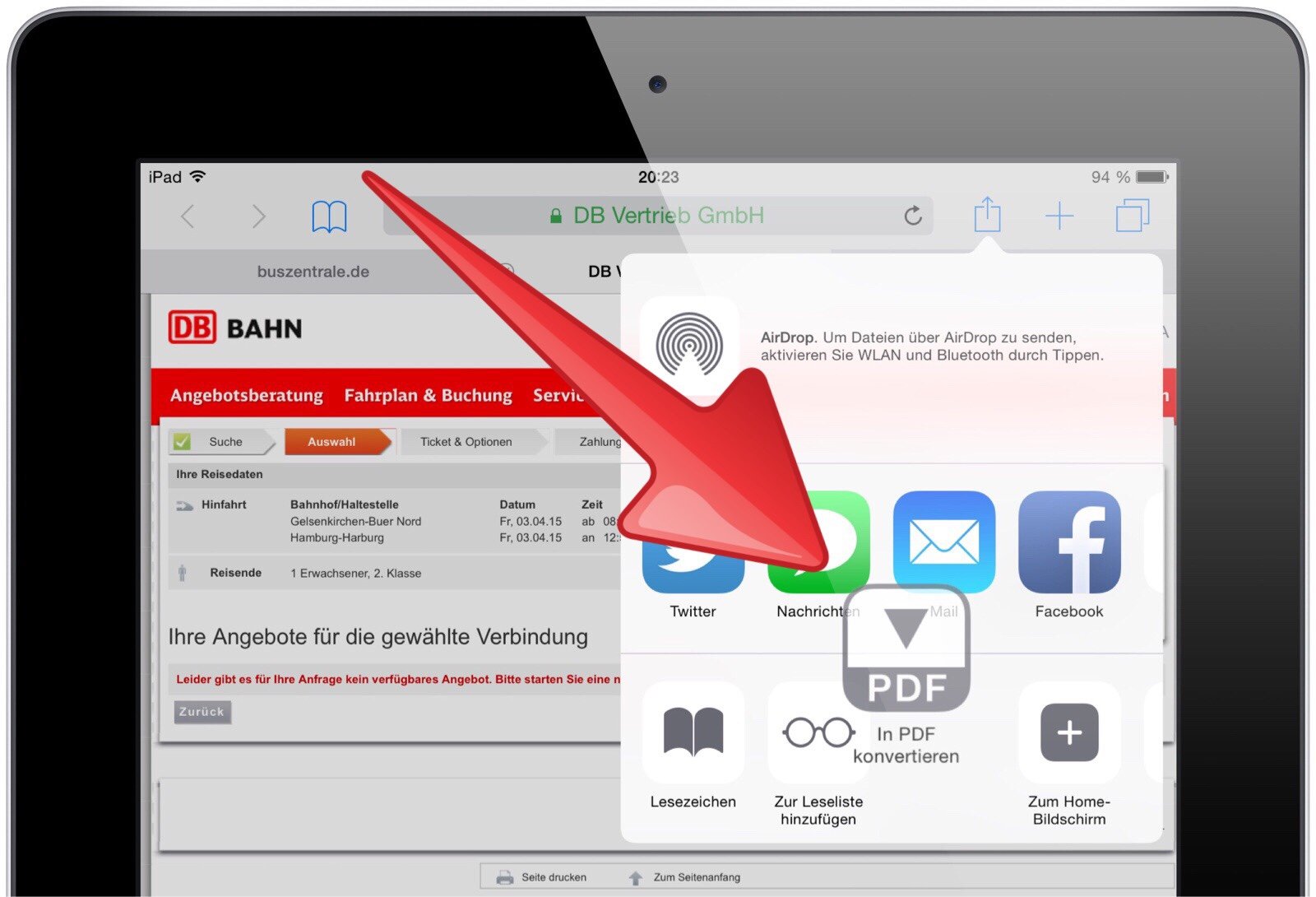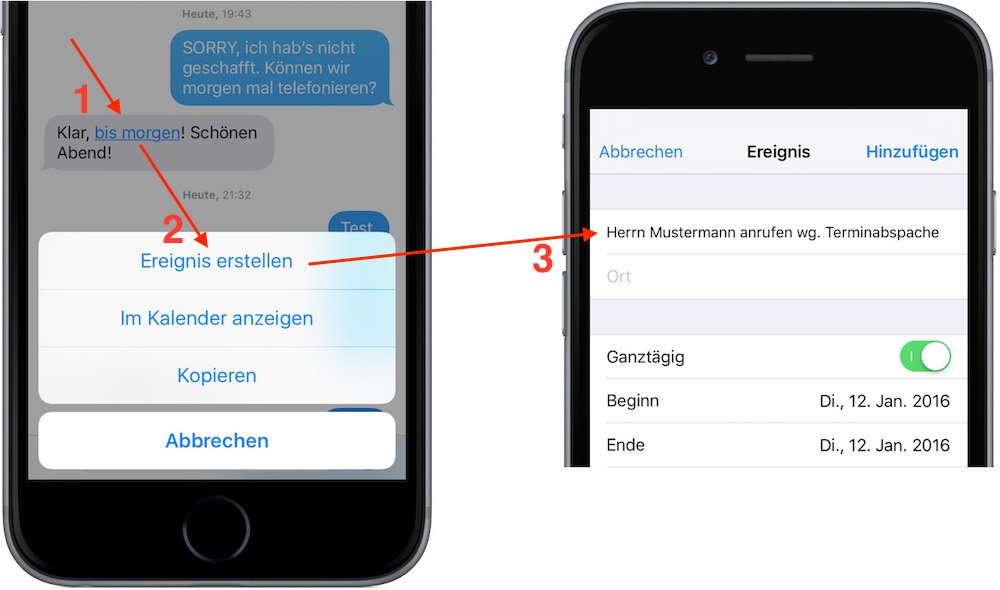
Problem:
Sie haben eine SMS, iMessage oder Mail bekommen mit Kalenderdaten wie Datum und Zeit. Sie möchten den Termin in Ihren Kalender eintragen, ohne alle Daten abtippen zu müssen.
Lösung:
Ihr iPhone erkennt, dass es sich um einen möglichen Kalendereintrag handelt, und unterstützt Sie beim Erstellen eines Kalendereintrags.
iPhone erkennt Kalenderdaten in Mail und SMS
Sichtbarer Hinweis darauf, dass Ihr iPhone mögliche Kalender-Daten erkannt hat, ist deren farbliche Hervorhebung:
Tipp: Die Uhrzeit wird nur dann als solche erkannt, wenn sie in dieser Syntax verfasst wurde:
26.10.2015 um 16:00 Uhr
oder
26.10.2015 16:00 h
oder
morgen 12 Uhr
Wenn der Termin dagegen in der Syntax
26.10.2015 16Uhr
verfasst wurde (also ohne Leerzeichen zwischen der Zeit und dem Wort “Uhr”), dann erkennt das System dies nicht als Uhrzeit:
[cwa id=’tarife’]
Datum und Uhrzeit in Kalendereintrag übernehmen
Um direkt aus einer Nachricht einen Kalendereintrag zu generieren, tippen Sie den markierten Datumsbereich mit dem Finger an. Sie sehen ein kontextsensitives Menü, das Ihnen anbietet, ein entsprechendes “Ereignis” zu erstellen. Das ist “Apple-Sprech” und bedeutet nicht anderes als “Mach daraus einen Kalendereintrag” .. 😉
Hinweis: Wenn Sie auf “Im Kalender anzeigen” tippen, wird der Kalender aktiviert und der entsprechende Tag angezeigt … damit Sie sehen, ob Sie zur selben Zeit bereits andere Termine haben. So können Sie sofort entscheiden, einem Einlader abzusagen oder zuzusagen.
Termin in Kalender eintragen
Sollten Sie auf “Ereignis erstellen” getippt haben, dann wird der Kalender aktiviert und das zugehörige Datum sowie die Uhrzeit sind bereits voreingestellt. Sofern Sie die Nachricht per Mail erhalten haben, wird die “Betreff”-Zeile automatisch als Titel des Kalendereintrags übernommen.
Fügen Sie ggf. noch einen Ort hinzu, an dem das Treffen stattfinden soll, damit Sie sich am Tag des Ereignisses durch Antippen des Ortes mittels Navigations-App sogar zum Ziel führen lassen können.
Tippen Sie oben rechts auf “Hinzufügen”, und schon befindet sich der neue Termin in Ihrem Kalender.
[maxbutton id=”26″]
Verwendete Hardware und Software für diesen Beitrag
- iPhone 6s
- Betriebssystem iOS 9.2